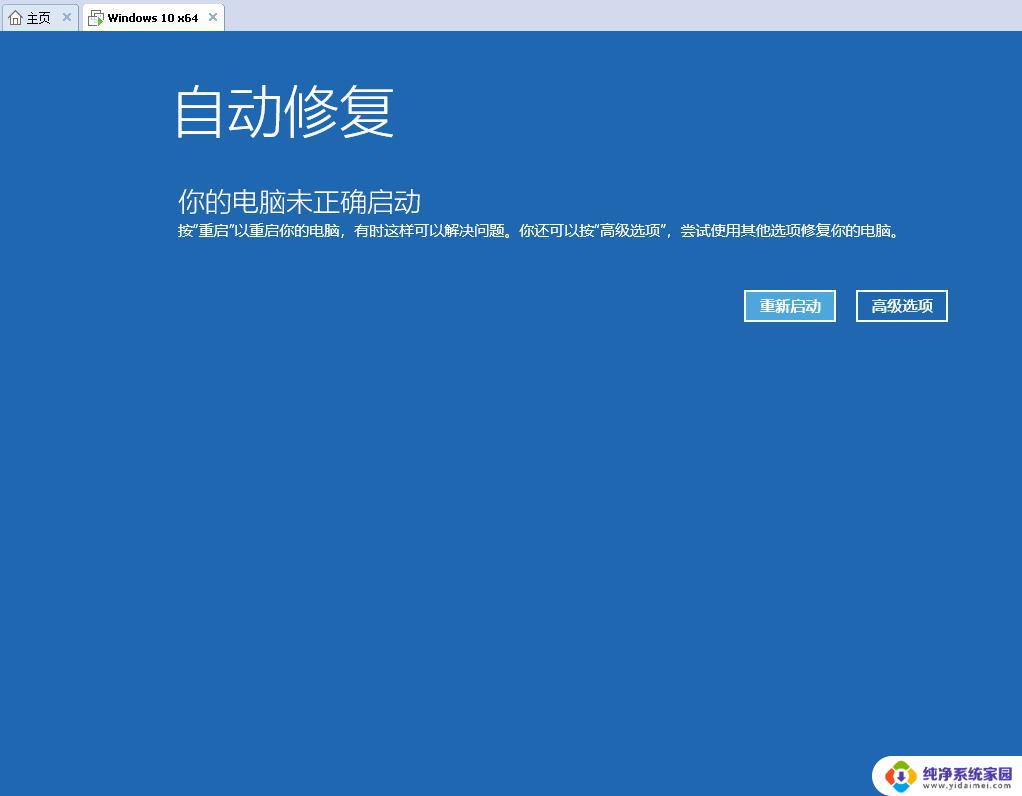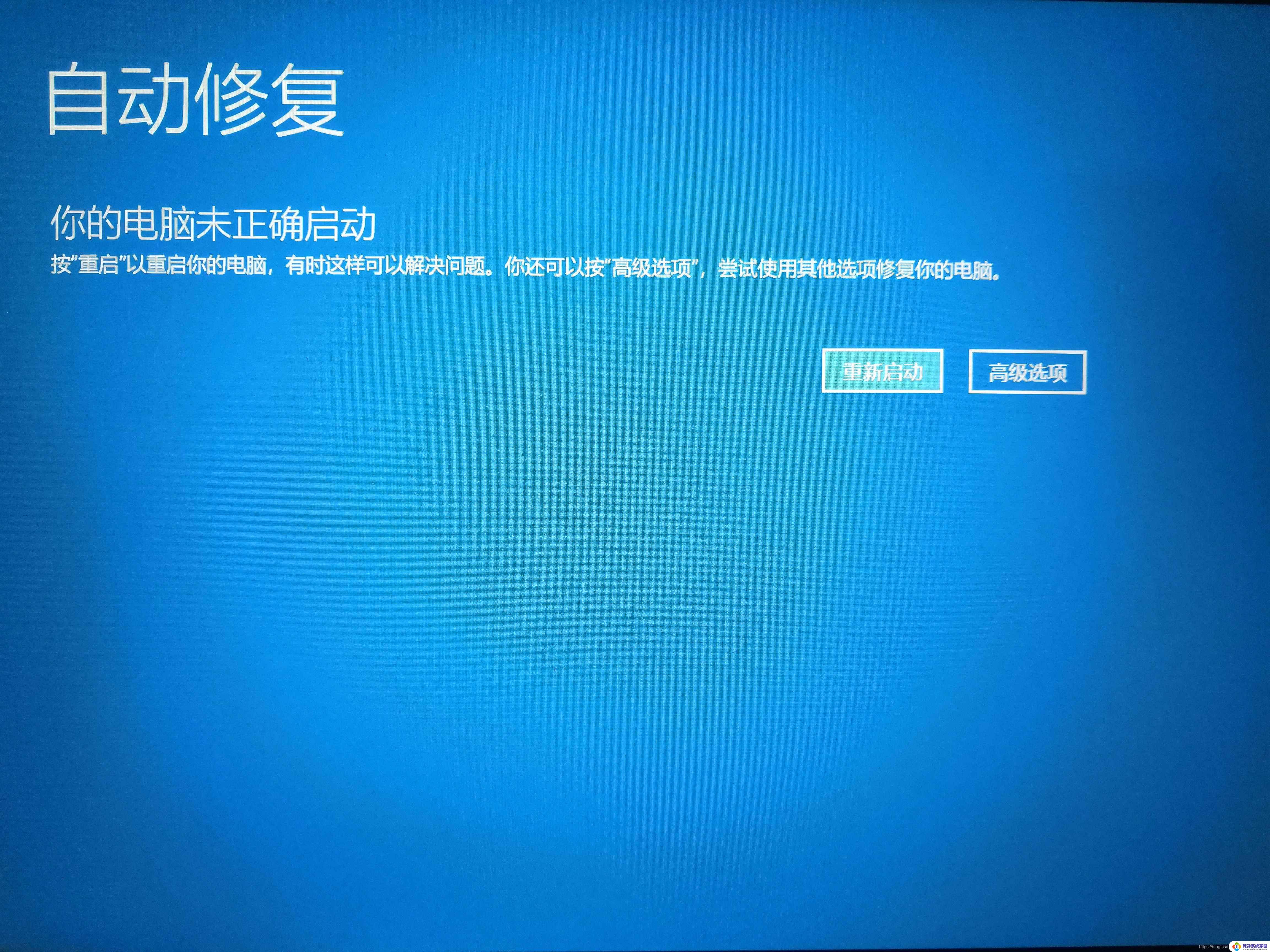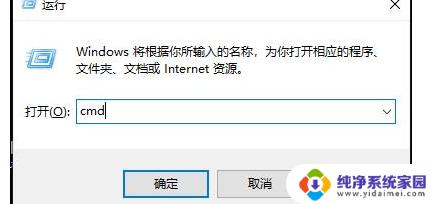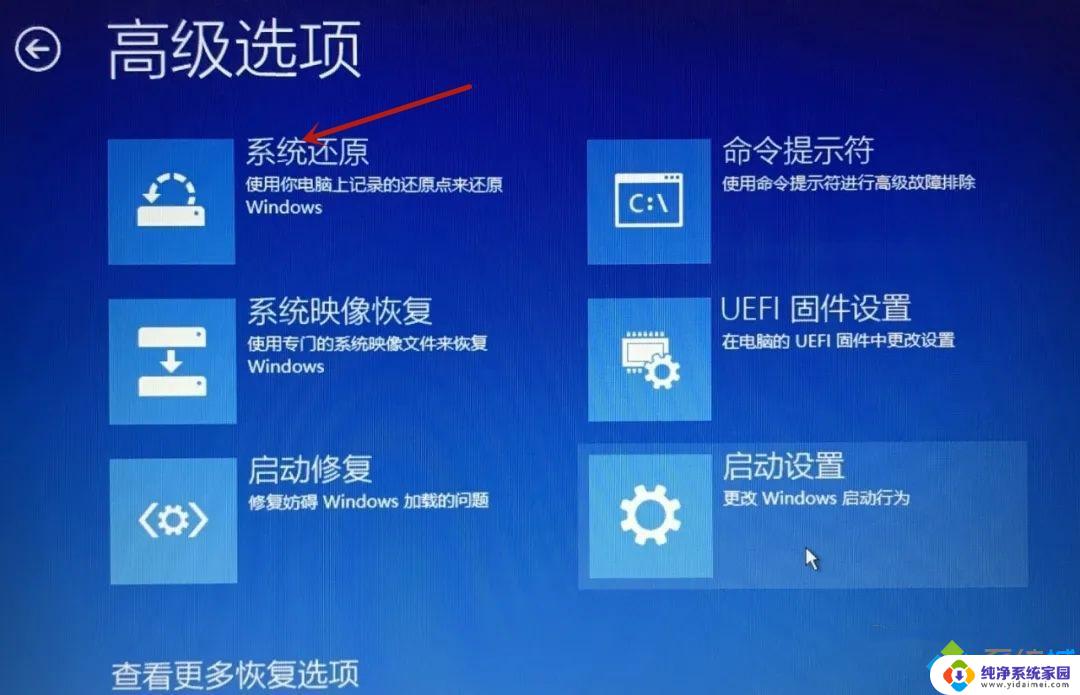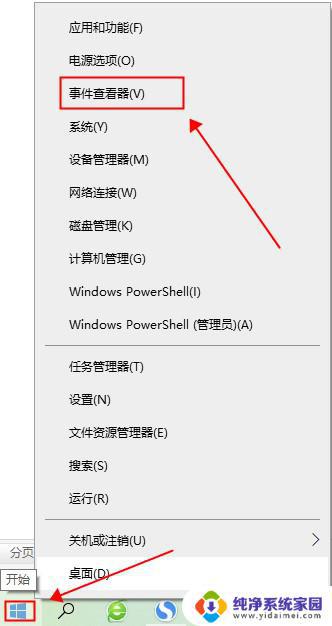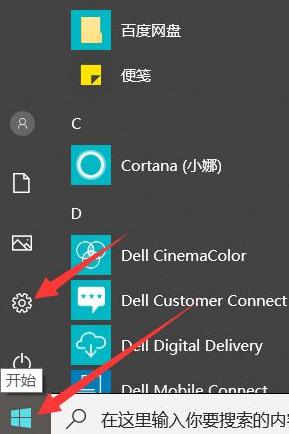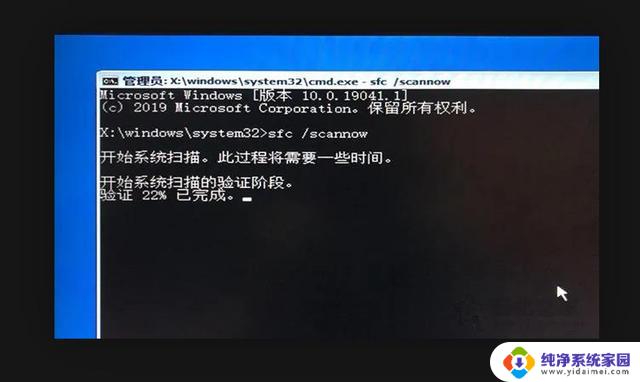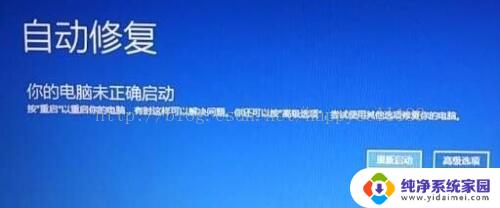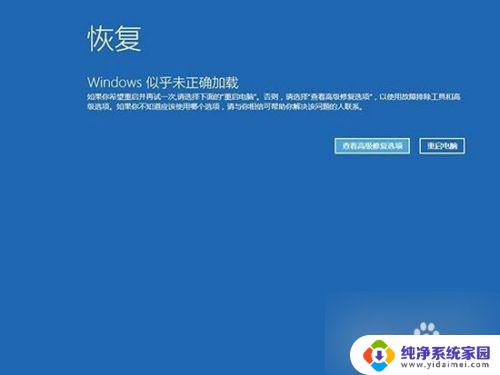win10总是启动自动修复 Win10电脑开机一直自动修复怎么办
Win10电脑在启动时经常出现自动修复的情况,让人感到困扰,当电脑开机一直处于自动修复状态时,我们该如何解决这个问题呢?或许可以尝试重启电脑或者进入安全模式进行修复。也可以考虑检查硬件设备和系统文件是否正常,以及清理系统垃圾和恶意软件。希望通过这些方法能够帮助您解决Win10电脑开机自动修复的困扰。
步骤如下:
1.我们需要在在系统启动10秒钟的时候长按开机电源键强制关掉本次系统启动,如果是开机较快的。平时开机10秒左右,那么在4-6秒钟的时候按电源键关掉系统。

2.这时候我们就可以看到有修复这个按钮,我们点击修复可以了,等待修复检测完毕后,会提示两个按钮,选择重启启动还是进入高级选项,在这里点击“高级选项”。
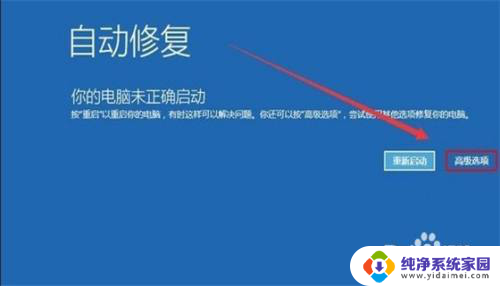
3.在我们点击了高级选项之后,我们的屏幕会出现重置此电脑这一个选项。这时候我们只需要在界面选择“重置此电脑”就可以了,跟着小编一起来学习是不是非常简单。
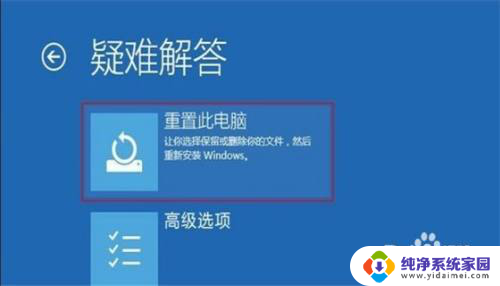
4.这时候我们的屏幕会出现删除所有内容这一个选项,这时候我们只需要点击删除所有内容就可以了。因为我们的win10系统已经坏了,所以在这一步里选择删除所有内容。
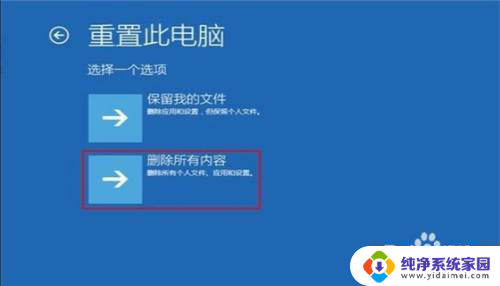
以上是win10启动时自动修复的全部内容,如果您遇到相同的问题,可以参考本文中介绍的步骤进行修复,希望这对您有所帮助。